答案:可通过快手客户端的魔法表情特效为视频或直播添加AR效果。首先在录制界面点击“魔法”按钮选择特效并录制;直播时在准备页面点击“装饰”进入“魔法”分类选用特效;过程中可随时点击“魔法”入口更换其他AR道具,无需中断。

如果您想在录制视频或进行直播时为画面增添趣味和视觉冲击力,可以通过快手客户端的魔法表情特效来实现这一效果。这些AR道具能实时捕捉面部特征并叠加动态特效,让您的创作更具吸引力。
本文运行环境:iPhone 15 Pro,iOS 18
此方法适用于拍摄短视频前设置AR特效,确保整个录制过程都带有选定的魔法表情效果。系统会在录制开始前完成特效加载与人脸匹配。
1、打开快手应用,点击底部中央的圆形拍摄按钮进入视频录制界面。
2、在录制界面下方工具栏中找到并点击“魔法”按钮(通常显示为笑脸或魔法棒图标)。
3、浏览页面展示的各种魔法表情特效,点击任一特效可查看预览效果。
4、选择满意的魔法表情后,直接开始录制视频,特效将自动应用于您的面部。

该方式用于在开启直播时添加AR装饰,提升直播间互动氛围。操作需在直播准备阶段或直播进行中完成。
1、启动快手APP,点击首页的“开直播”选项进入直播设置页面。
2、在直播模式选择界面,根据需求选定直播类型(如手机直播、游戏直播等),然后进入直播准备状态。
3、在摄像头预览画面上方或下方的功能菜单中,找到并点击“装饰”按钮。
4、从弹出的装饰面板中选择“魔法”分类,进入AR特效库。
5、从列表中挑选喜欢的魔法特效,点击即可应用到当前直播画面中,观众将实时看到特效效果。
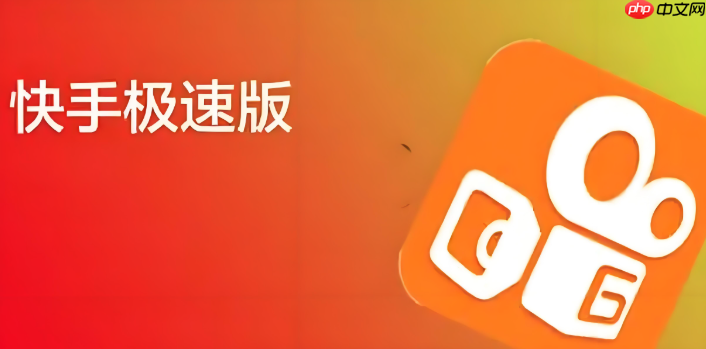
在录制或直播过程中,您可能希望更换不同的AR道具以配合内容节奏。快手支持中途切换特效,无需中断当前流程。
1、在录制视频或直播过程中,点击屏幕上的“魔法”功能入口重新打开特效选择面板。
2、滑动浏览可用特效列表,每个特效缩略图旁通常会标注名称或风格标签。
3、点击新想要使用的魔法表情预览图,系统将立即替换当前特效。
4、确认新特效已正确加载并适配人脸后,继续您的拍摄或直播内容。
以上就是快手客户端如何使用魔法表情特效_玩转快手客户端AR道具的创意拍摄方法的详细内容,更多请关注php中文网其它相关文章!




Copyright 2014-2025 https://www.php.cn/ All Rights Reserved | php.cn | 湘ICP备2023035733号